Google Analytics 4 中營銷活動的 UTM 參數指南
已發表: 2023-06-07您如何知道您的營銷活動是否有利可圖,或者您是否從最近的電子郵件活動中獲得了足夠的流量? 答案很簡單——使用 UTM 標籤。
UTM 標籤可幫助您跟踪流量的來源,使您能夠衡量廣告系列、來源、流量類型甚至付費關鍵字的效果。
在本文中,您將了解什麼是 UTM 標籤、Google Analytics 4 中可用的 UTM 標籤類型、如何創建 UTM 標籤來跟踪您的廣告活動,以及創建 UTM 標籤時最常見的錯誤。
目錄
- 了解 UTM 參數
- Google Analytics 4 中的 UTM 參數組件
- 創建 UTM 參數
- 創建 UTM 參數時要避免的常見錯誤
- 在 Google Analytics 4 中跟踪 UTM 參數
- 簡短的結論
了解 UTM 參數
什麼是UTM參數?
UTM 標籤,也稱為 UTM 參數或 UTM 代碼,被添加到 URL 的末尾以跟踪網站流量的來源。 UTM 標籤由 UTM 參數及其值組成。
例如:
www://example.com/?utm_source=google&utm_medium=cpc&utm_campaign=kids_toys
在此示例中,utm_source、utm_medium 和 utm_campaign 是 UTM 參數,google、cpc 和 kids_toys 是它們的值。 這些特定值的含義如下:
- google是廣告系統,或者將用戶帶到您網站的來源
- cpc是流量媒介的類型(每次點擊費用)
- kids_toys是廣告活動的名稱
UTM 參數是固定的,而值可以由您自行決定設置和更新。
請注意,每個參數和值應使用等號 (=) 分隔,並且多個“參數=值”對應使用與號 (&) 分隔。
為什麼 UTM 參數對營銷活動很重要?
UTM 參數用於對網絡分析系統中的數據進行排序。 它們還有助於對發送到系統的值或變量進行分組。
UTM 標籤是分析廣告活動的基本元素。 如果沒有 UTM 標籤,就不可能評估特定廣告活動的效果,發現哪個廣告吸引了特定客戶,將會話與廣告成本聯繫起來,或者構建真正的數據分析或商業智能 (BI) 系統。
最重要的是,UTM 標籤允許企業衡量每個特定營銷渠道和流量來源的影響,並分析活動以確定哪些產生最好(和最差)的結果。 使用 UTM 標籤還可以幫助企業根據網站流量的實時變化快速決定其廣告預算。
UTM 參數在 GA4 中如何工作?
假設我們想在 Instagram 上為這篇文章做廣告。 首先,我們將獲取文章的 URL 並向其添加適當的標籤以獲得有效鏈接:
https://www.owox.com/blog/articles/utm-parameters-in-google-analytics-4/?utm_source=instagram&utm_medium=cpc&utm_campaign=utm-tags&utm_id=utm-tags
接下來,我們需要將此鏈接添加到廣告中。 當用戶點擊廣告中的鏈接時,Google Analytics 4 將收到有關訪問和流量來源的信息。 在我們的示例中,來源是 instagram/cpc。
UTM 標籤允許您將用戶會話數據與廣告支出數據合併,以評估渠道投資回報率。 Google Analytics 4 有一個非 Google 成本報告,可讓您比較不同廣告渠道的會話數據、支出和收入數據以及 ROAS。 但是,此報告僅自動收集有關 Google Ads 的統計信息。 營銷人員必須手動從其他來源上傳數據。
這個問題可以在 OWOX BI 的幫助下得到解決。 使用 OWOX BI,您可以自動將成本數據從 Facebook、Bing、Criteo 和其他來源導入到 Google Analytics 4。您將能夠在熟悉的界面中分析廣告活動並有效地重新分配預算。
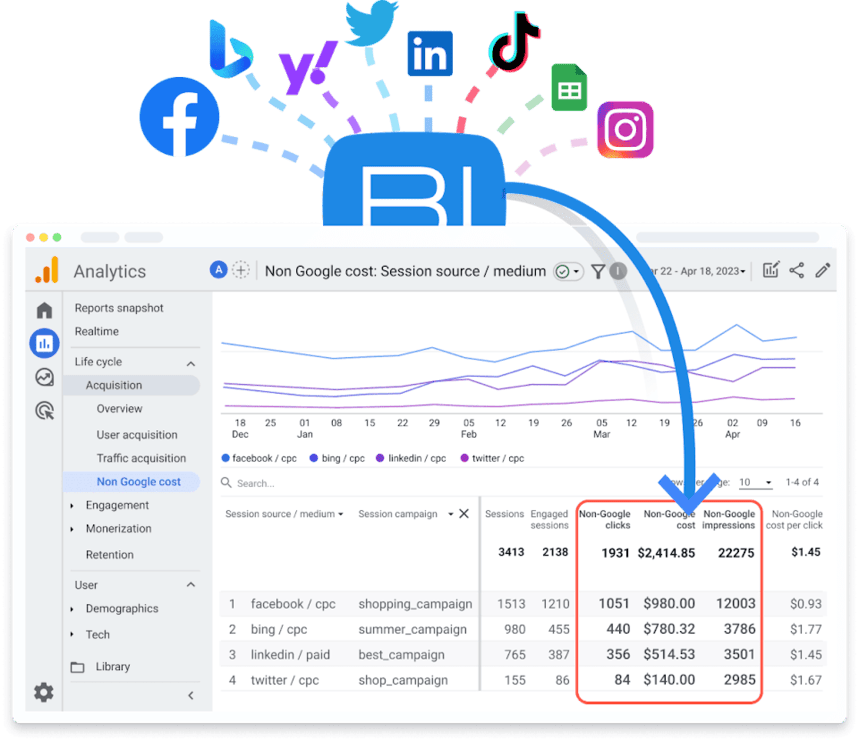
Google Analytics 4 中的 UTM 參數組件
GA4 中的 UTM 參數可分為兩大類:必填(source、medium、campaign、campaign_id)和可選(term、content、source platform、creative_format、marketing_tactic)。
來源
標識流量來源,例如網站或廣告系統。 示例:utm_source=bing。
中等的
標識營銷媒介的類型,例如電子郵件或每次點擊費用。 示例:utm_medium=cpc。
活動
標識特定的廣告活動。 示例:utm_campaign=kids_toys。
用戶名
GA4 數據導入所需的活動的唯一標識符(活動 ID)。 示例:utm_id=bing_123abc。
重要的!如果您打算將非 Google 廣告費用數據導入 Google Analytics 4,則需要將 utm_id(廣告系列標識符)參數添加到廣告中的鏈接。
目前,Google Analytics 4 僅支持手動導入非 Google 廣告費用數據。 要自動導入並節省您的時間,請使用 OWOX 的解決方案。
學期
識別付費關鍵字廣告系列的關鍵字。 示例:utm_term=跑步+鞋子。
內容
區分來自相同來源、媒介和活動的指向相同 URL 的鏈接或廣告。 示例:utm_content=橫幅。
源平台
標識將流量引導至給定 Google Analytics(分析)屬性的平台(例如設置預算和定位條件的購買平台或管理有機流量數據的平台)。 示例:utm_source_platform=GoogleAds。
創意格式
標識廣告素材的類型,例如展示或視頻。 示例:utm_creative_format=視頻。
營銷策略
確定應用於活動的定位條件,例如再營銷或潛在客戶。 示例:utm_marketing_tactic=remarketing_180days

注意: utm_creative_format 和 utm_marketing_tactic 參數目前未在 Google Analytics 4 屬性中報告,但列在 Google 幫助部分中。
創建 UTM 參數
確定您的流量來源。 這可以是搜索引擎、社交媒體平台、電子郵件或任何其他來源。 定義來源時盡可能具體。
確定流量的媒介。 這可以是付費搜索、有機搜索、社交媒體、電子郵件或任何其他類型的媒體。 同樣,在定義媒介時要盡可能具體。
創建一個活動。 這可以是產品發布、假日促銷或任何其他類型的活動。 為每個活動使用唯一標識符以確保准確跟踪。
確定來源、媒介和活動後,就可以將 UTM 參數添加到活動鏈接中了。 您可以通過將參數添加到 URL 的末尾來手動執行此操作,或者您可以使用 UTM 構建器工具為您創建鏈接。
我們建議使用 Google 的 URL 構建器或方便的 OWOX UTM 構建器,我們在創建時考慮了 GA4 的所有細微差別。
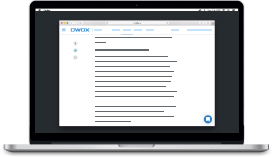
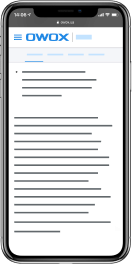
Google Analytics 4 兼容的 UTM 生成器
下載使用 UTM Builder 創建 UTM 標籤:
- 輸入用戶將鏈接到的網頁的完整 URL
- 添加將在 UTM 標記中使用的參數和值
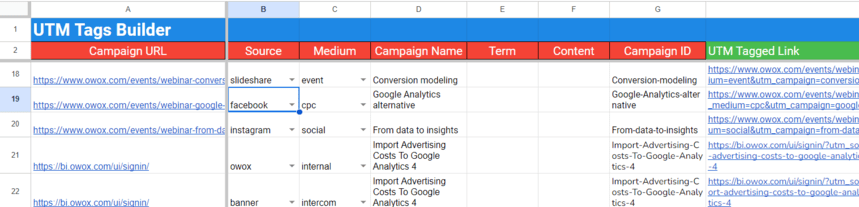
創建 UTM 參數時要避免的常見錯誤
1.根本不使用UTM標籤
這是許多廣告商犯的一個重大錯誤,阻礙了他們評估流量來源有效性的能力。 自動標記功能可能不可靠,尤其是當用戶在應用程序(如 Facebook)中點擊廣告鏈接時,該鏈接隨後會在應用程序中打開,並且有關 Facebook/引薦流量來源的信息會丟失。
2. 沒有添加需要的參數
未能包含所有必需的參數可能會導致收集到不完整或不准確的數據。
3.使用具有相同UTM標籤的不同案例
由於 UTM 標籤區分大小寫,使用“cpc”和“CPC”等變體將導致對每個變體進行單獨跟踪,從而難以全面了解特定流量來源。 始終使用一致的命名約定。
4.語法錯誤
使用空格或不正確地使用與號 (&) 和等號 (=) 會導致流量來源跟踪不正確。
5. 在一個 URL 中使用多個問號
在主要網站 URL 之後添加一個問號。 它只能在一個 URL 中使用一次; 否則,用戶將被重定向到 404 頁面。
6.添加過多的UTM參數
管理員經常設置太多參數,這些參數沒有任何特定含義,但會使報告混亂並扭曲整體情況。 因此,報告中有很多關於小流量來源的信息。 這些信息沒有價值,它扭曲了整體情況,無法正確評估活動效率。
7. 使用長廣告名稱
如果活動名稱太長,可能很難在 Google Analytics 4 中找到您需要的活動,尤其是當活動名稱以相同的詞開頭時。 通常,您不必在 URL 構建器中使用所有九個可能的字段。 添加來源、媒介、活動名稱和 ID 參數通常就足夠了。 例如,為了標記電子郵件活動,以下參數就足夠了:
www://example.com/?utm_source=promoletter1&utm_medium=email&utm_campaign=product
8. 不考慮子域
一個網站有多個子域是很常見的。 每個子域都應在 Google Analytics 中設置為單獨的網站。 否則,來自不同子域的數據可能會有不同的解釋,並且可能無法正確跟踪用戶操作。 這可能會影響您的分析結果,因為每個子域都會啟動一個新會話。 因此,您可能無法跟踪用戶在網站上的操作並評估特定流量來源的效率。
9.標記內部鏈接
無需將 UTM 參數添加到網站內的內部 URL,因為 Google Analytics 4 可以跟踪您網站內的流量而無需標記。 標記內部鏈接實際上會導致有關訪問者推薦來源的信息丟失。
在 Google Analytics 4 中跟踪 UTM 參數
在您可以跟踪 UTM 參數之前,您需要將它們正確地放置在您的 URL 中。 您可以使用 Google 的 Campaign URL Builder 使用 UTM 參數創建格式正確的 URL。
在 GA4 中啟用 UTM 參數跟踪
在 GA4 中,轉到Admin部分並單擊Data Streams。 選擇適當的數據流並選擇標記。 打開UTM 參數跟踪並選擇保存。
在 GA4 中查看 UTM 參數數據
啟用 UTM 參數跟踪後,GA4 將自動跟踪所有傳入流量的 UTM 參數。 要查看 UTM 參數數據,請轉到 GA4 的採集部分並選擇所有流量。 然後您可以查看每個源和媒體的 UTM 參數數據。
使用 UTM 參數數據分析營銷績效
啟用 UTM 參數跟踪後,您可以使用 GA4 的報告功能來分析營銷活動的效果。 您可以查看每個 UTM 參數的數據以及整體廣告系列效果。
簡短的結論
在 UTM 跟踪方面,Google Universal 和 Google Analytics 4 之間的主要區別之一是可用的詳細程度和自定義程度。 在 Universal Analytics 中,UTM 參數僅限於來源、媒介、活動、術語和內容,用於確定引薦來源和將用戶帶到您網站的活動。
與 Universal Analytics 相比,Google Analytics 4 提供了更多的 UTM 參數,使您可以更好地控制它收集的數據,並允許您跟踪有關您的廣告系列的更具體信息。 除了標準的 UTM 參數外,現在還可以收集四個附加參數。
使用 OWOX BI 獲取分析就緒數據。 在一個工具中完成所有事情:報告可能的錯誤,識別 UTM 標籤中的動態參數,並將成本轉換為單一貨幣。
